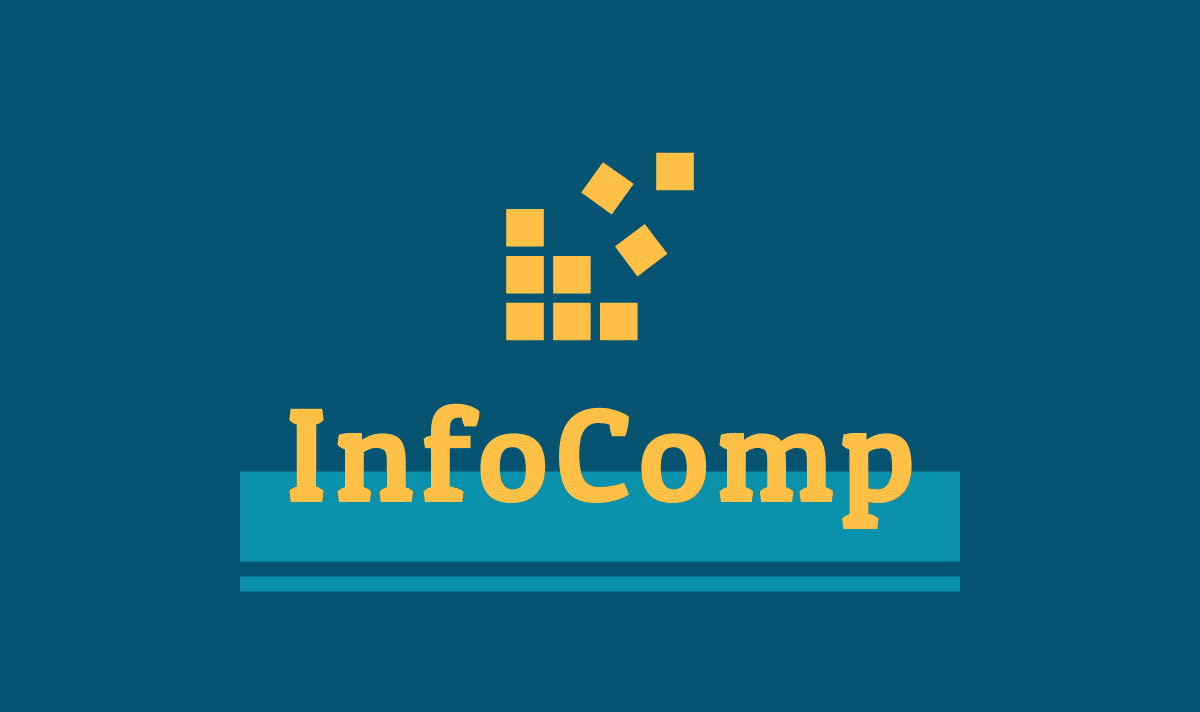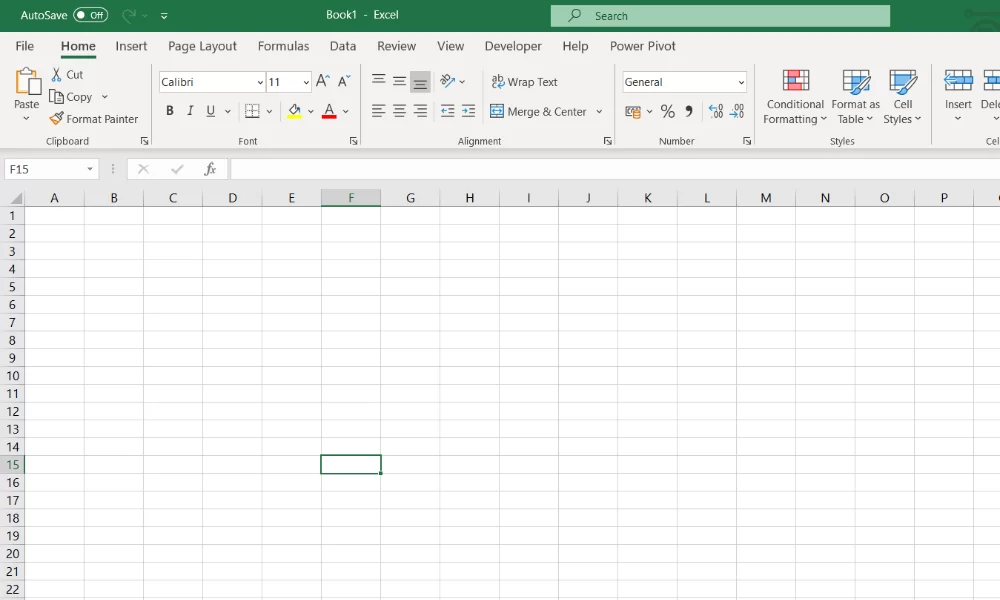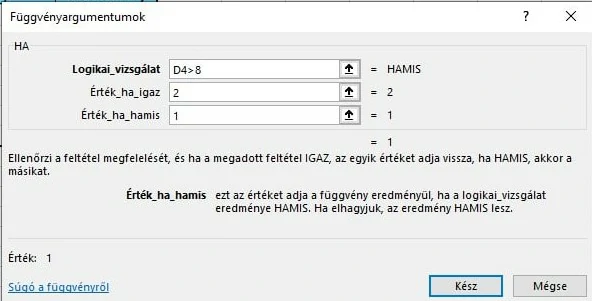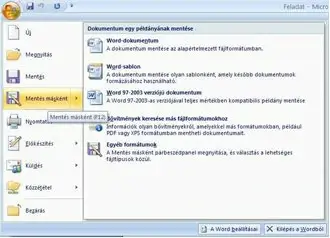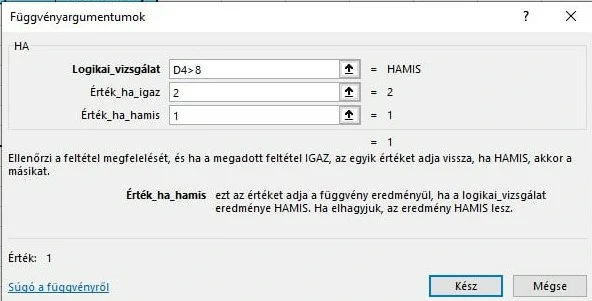Biztonsági mentések készítése és visszaállítása Windows rendszerben – Teljes körű útmutató
Biztonsági mentések készítése. Az adatvédelem és az adatbiztonság az egyik legfontosabb szempont a számítógéphasználat során. A biztonsági mentések folyamatos készítése és karbantartása segít megóvni a fontos fájlokat, dokumentumokat és akár a teljes rendszert esetleges adatvesztéstől, rendszerhiba vagy vírusfertőzés esetén.
Miért érdemes rendszeresen biztonsági mentést készíteni?
-
Védelem a véletlen törlések vagy sérülések ellen
-
Rendszerhiba vagy vírusfertőzés utáni gyors helyreállítás
-
Adatok megőrzése, ha a fizikai eszköz tönkremegy vagy ellopják
Hogyan készítsünk biztonsági mentést Windows rendszeren?
-
Biztonsági mentés beállítása
-
Nyisd meg a Beállítások > Fiókok > Windows biztonsági mentés menüpontot.
-
Kapcsold be a biztonsági mentést, és válaszd ki, hogy mely fájlokat és beállításokat szeretnéd menteni.
-
-
Rendszerkép létrehozása
-
A Vezérlőpultban keresd meg a Biztonsági mentés és visszaállítás opciót.
-
Készíts rendszerképet, amely tartalmazza az egész operációs rendszert és telepített programokat, így egy esetleges teljes rendszerhiba esetén könnyedén visszaállítható a gép.
-
-
Biztonsági mentés tárolási helyének kiválasztása
-
Külső merevlemez, USB meghajtó vagy hálózati hely (NAS) lehet a célhely.
-
Fontos, hogy a mentés ne ugyanarra a fizikai eszközre készüljön, ami meghibásodhat.
-
-
Fájlok és mappák mentése
-
Használható a Fájl előzmények vagy a Windows biztonsági mentés alkalmazás, amelyek automatikusan mentik a fontos adatokat.
-
Hogyan állítsuk vissza az adatokat?
-
A Windows biztonsági mentés menüben válaszd a Visszaállítás biztonsági mentésből lehetőséget, és kövesd a varázsló lépéseit.
-
Rendszerkép esetén a Windows telepítőlemezről vagy helyreállítási meghajtóról indítva állítható vissza a teljes rendszer.
Ajánlom az Infotanfolyam.hu Biztonsági mentés és helyreállítás című leckéjét, ahol részletesen megtalálhatók a lépések képekkel és magyarázatokkal együtt.